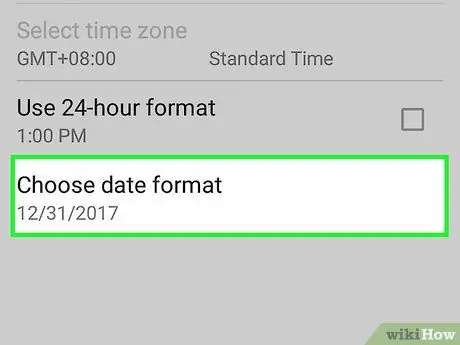- Autore Jason Gerald [email protected].
- Public 2024-01-19 22:13.
- Ultima modifica 2025-01-23 12:21.
Questo articolo spiega come modificare la data e l'ora visualizzate sui telefoni Android. Se la data e l'ora del tuo dispositivo non si sincronizzano con il server o devono essere aggiornate, inizia dal primo passaggio di seguito.
Fare un passo
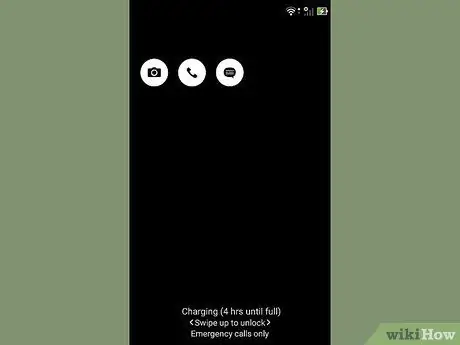
Passaggio 1. Accendi il telefono
Sblocca lo schermo se necessario.
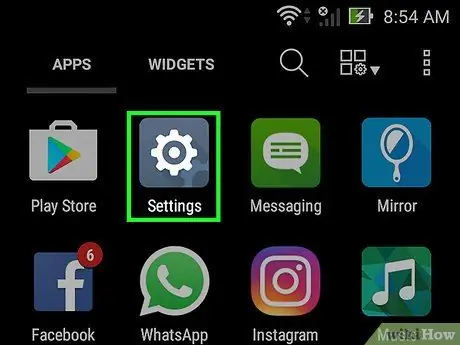
Passaggio 2. Aprire il menu delle impostazioni del dispositivo ("Impostazioni")
Questo menu è indicato da un'icona a forma di ingranaggio sulla maggior parte dei telefoni.
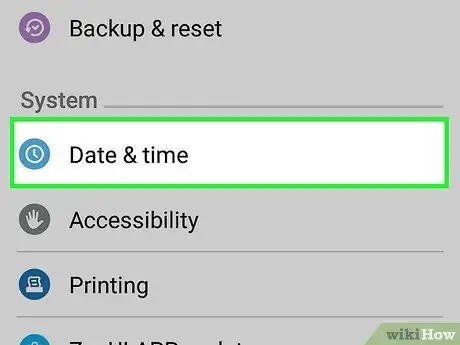
Passaggio 3. Una volta all'interno del menu delle impostazioni ("Impostazioni"), scorrere verso il basso fino a visualizzare l'opzione "Data e ora"
Successivamente, tocca l'opzione.
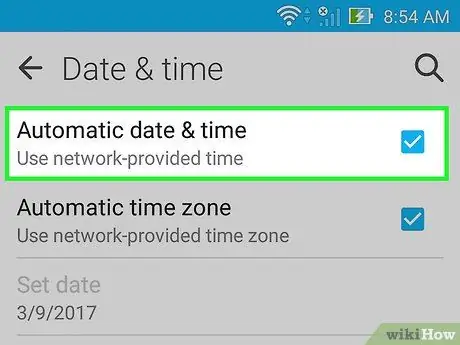
Passaggio 4. Selezionare "Data e ora automatiche" se si desidera utilizzare i dati forniti dal provider di rete o dal servizio GPS
Inoltre, puoi selezionare " Fuso orario automatico"
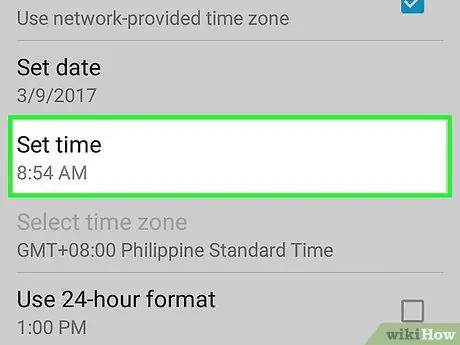
Passaggio 5. Imposta il tuo tempo se lo desideri
È possibile impostare manualmente l'ora e la data inserendo personalmente le due informazioni. Per impostare manualmente, selezionare "Imposta ora", impostare l'ora/data e toccare "Fatto".
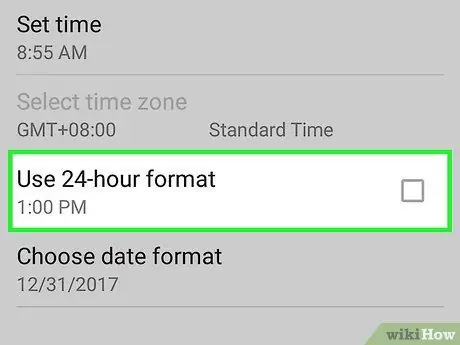
Passaggio 6. Specificare il formato dell'ora desiderato (12 ore o 24 ore)